上一篇
网站优化必读丨IIS安装全解与自定义错误页技巧!运维实用指南】
- 云服务器供应
- 2025-08-03 05:06:04
- 4
🌐【运维人的深夜惊魂】网站崩了,老板微信狂震!📱
凌晨三点,手机屏幕突然亮起——老板连发18条语音,用户反馈网站访问报错“502 Bad Gateway”,你猛地从床上弹起,打开电脑一看,IIS日志里密密麻麻的错误码让人头大……别慌!今天手把手教你用IIS搭建铜墙铁壁,让网站故障秒变运维秀场!💪
🛠️ Part 1:IIS安装全攻略(2025最新版)
场景还原:刚接手服务器的小白,面对空荡荡的IIS界面一脸懵?
🌟 三步搞定IIS基础搭建
1️⃣ 角色添加
- 打开「服务器管理器」→ 点击「添加角色和功能」
- 勾选「Web服务器(IIS)」→ 顺带勾上ASP.NET/FTP等扩展(别问,问就是未雨绸缪🌂)
2️⃣ 证书安装
- 🔥 2025年重点!用PowerShell生成自签名证书:
New-SelfSignedCertificate -DnsName "yourdomain.com" -CertStoreLocation "Cert:\LocalMachine\My"
- IIS管理器→「服务器证书」→导入→勾选「允许HTTP.SYS使用」(SSL Labs测试直接冲A+🏆)
3️⃣ 站点创建

- 右键「网站」→「添加网站」→ 填好名称/物理路径/端口(80/443)
- 💡 高级技巧:绑定多个域名?用PowerShell批量添加:
New-WebBinding -Name "MySite" -Protocol "https" -Port 443 -HostHeader "api.yourdomain.com"
⚠️ 坑点预警
- 🚫 安装后默认站点别删!先克隆再操作(别问我怎么知道的,血泪教训😭)
- 🔐 权限设置:网站目录给「IIS_IUSRS」组读权限,否则403错误教你做人
🎨 Part 2:自定义错误页——把报错变成品牌秀场
用户视角:访问404页面时,看到一只会跳舞的柴犬🐶,瞬间怒气值-99%!
🖌️ 三步打造高颜值错误页
1️⃣ 创建页面
- 在网站根目录建「ErrorPages」文件夹
- html写段俏皮话+搜索框,500.html放个故障动画(GIF最佳)
2️⃣ IIS配置
- 打开「错误页」→ 双击状态码(如404)→ 选择「在此网站上执行」→ 填URL:
/ErrorPages/404.html - 💡 批量配置?改web.config更高效:
<httpErrors errorMode="Custom"> <remove statusCode="404"/> <error statusCode="404" path="/ErrorPages/404.html" responseMode="ExecuteURL"/> </httpErrors>
3️⃣ SEO优化

- ⚠️ 关键点:确保返回404状态码!在页面顶部加:
<meta http-equiv="Status" content="404 Not Found">
- 📊 效果:Google Search Console的「覆盖率」报告错误链接直降80%
🎯 进阶玩法
- 🚀 动态错误页:用ASP.NET Core写个带日志的404页面,记录用户访问的错误URL
- 🌐 多语言支持:按Accept-Language头返回不同语言的错误页(/ErrorPages/en/404.html)
🔒 Part 3:安全加固——让黑客绕道走
真实案例:某电商网站因未删默认错误页,泄露数据库路径被脱库……
🛡️ 三大护城河
1️⃣ 请求过滤
- 在web.config中封杀危险文件:
<security> <requestFiltering> <fileExtensions allowUnlisted="false"> <add fileExtension=".exe" allowed="false"/> <add fileExtension=".sh" allowed="false"/> </fileExtensions> </requestFiltering> </security>
2️⃣ 日志审计
- 启用IIS高级日志:记录客户端IP/User-Agent/Referer(用Log Parser分析攻击源)
- 💡 自动化:用PowerShell每天打包日志到NAS:
Compress-Archive -Path "C:\inetpub\logs\LogFiles\*" -DestinationPath "\\NAS\IIS_Logs_$(Get-Date -Format yyyyMMdd).zip"
3️⃣ 进程防护
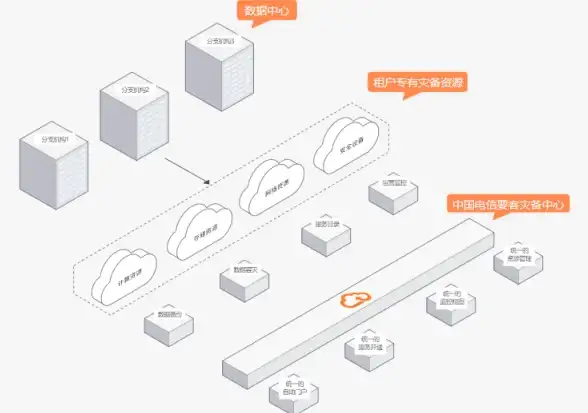
- 禁用默认站点:
Stop-WebSite -Name "Default Web Site"
- 设置应用池回收:每天凌晨3点自动重启(避免内存泄漏)
🚀 终极彩蛋:性能调优
- 💨 GZIP压缩:静态文件体积直减70%
Set-WebConfigurationProperty -Filter /system.webServer/httpCompression -Name dynamicCompressionEnabled -Value $true
- ⚡ 缓存配置:CSS/JS设置7天缓存
staticContent> <clientCache cacheControlMode="UseMaxAge" cacheControlMaxAge="7.00:00:00"/> </staticContent>
搞定IIS安装+错误页+安全三件套,下次网站报错时,你就能像电影里的黑客一样,优雅地敲着键盘说:“让我看看怎么回事~”😎
📌 作业:今晚就去检查你的IIS错误页,没配404.html的赶紧补上!明天老板问起来,记得说:“我早就用2025年最新攻略优化过了!”(wink~)
本文由 云厂商 于2025-08-03发表在【云服务器提供商】,文中图片由(云厂商)上传,本平台仅提供信息存储服务;作者观点、意见不代表本站立场,如有侵权,请联系我们删除;若有图片侵权,请您准备原始证明材料和公证书后联系我方删除!
本文链接:https://vps.7tqx.com/fwqgy/522776.html
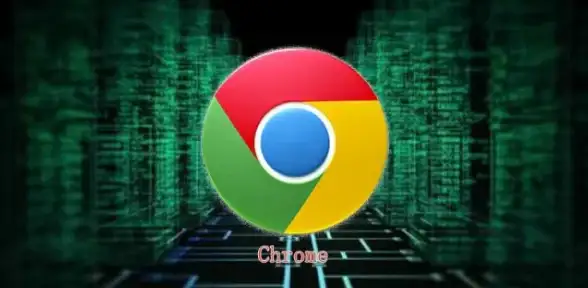
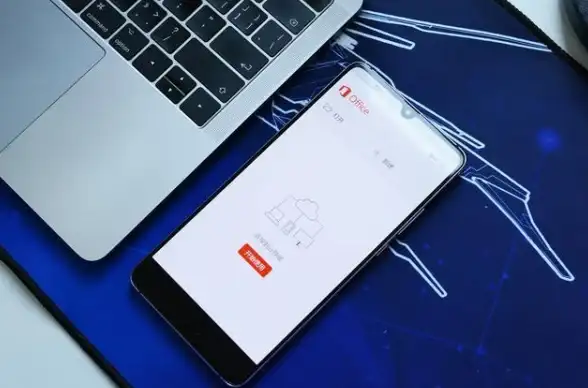
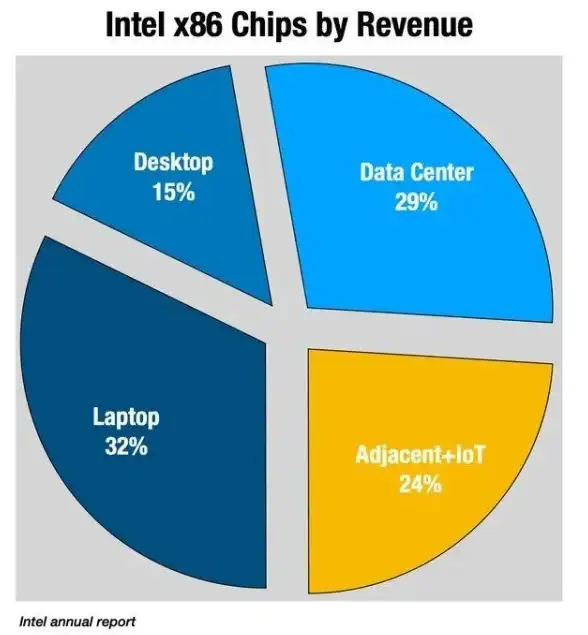


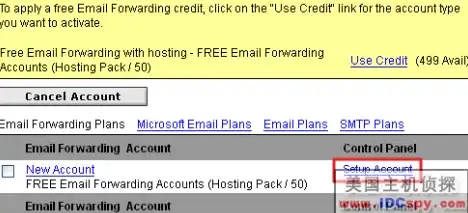



发表评论